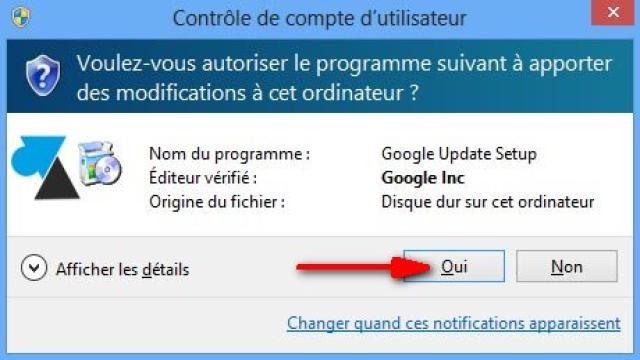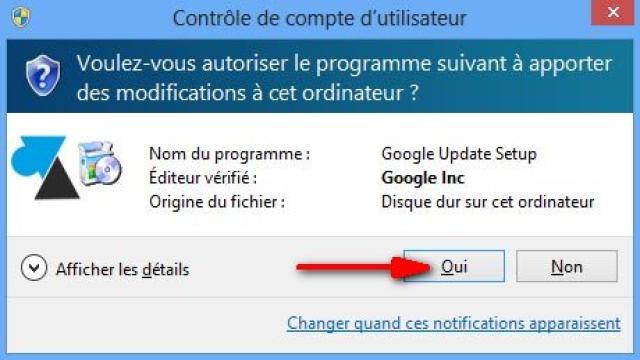Vous êtes habitué à utiliser Internet Explorer pour visiter vos sites préférés. Mais sachez que le célèbre icône “e” bleu a des concurrents plus performants et plus sécurisés, et Google Chrome en fait partie.
Pas d’inquiétude, les sites internet seront exactement les mêmes avec Chrome ou Internet Explorer, seule la façon d’y accéder changera. C’est un peu comme si vous passiez d’une télévision 82 cm à une télévision 117 cm, le film sera le même.
Le navigateur Google Chrome est gratuit et compatible avec Windows 10, 8.1, 8, 7, Vista et XP. Veuillez noter que ces deux derniers systèmes ne seront bientôt plus pris en charge.
Téléchargement et installation de Google Chrome
Avec votre navigateur actuel (Internet Explorer, Edge ou Firefox), rendez-vous sur le site https://www.google.com/intl/fr/chrome/browser/ et cliquez sur le bouton bleu “Télécharger Google Chrome”.
Ensuite, cliquez sur le bouton bleu “Accepter et installer” pour démarrer le téléchargement.
Exécutez le téléchargement de ChromeSetup.exe.
Acceptez le Contrôle de compte utilisateur en cliquant sur “Oui”.
L’installation ne prendra que quelques secondes et Google Chrome démarrera automatiquement. Une barre jaune vous demandera si vous souhaitez “Définir comme navigateur par défaut” : les sites internet s’ouvriront donc toujours avec Chrome. Validez ensuite en cliquant sur “Oui”.
Paramétrage de base de Google Chrome
Par défaut, le navigateur Google Chrome n’affiche pas le bouton “Accueil” en forme de maison, permettant de revenir à la page de démarrage. On ne voit pas non plus les favoris avec les sites internet les plus visités.
Cliquez sur l’icône représentant 3 barres en haut à droite de l’écran et choisissez “Paramètres” en bas du menu déroulant.
Dans la section “Apparence”, cochez la case “Afficher le bouton Accueil” et indiquez le site que vous souhaitez afficher lorsque vous cliquez sur ce bouton.
Cochez également la ligne “Toujours afficher la barre de favoris” pour y accéder plus rapidement.
Pour définir la page que vous souhaitez voir à chaque démarrage de Google Chrome, sélectionnez la ligne “Ouvrir une page ou un ensemble de pages spécifiques” et cliquez sur “Ensemble de pages” pour entrer l’adresse du ou des sites qui s’ouvriront avec Chrome. Validez en cliquant sur “OK”.
Ajouter un favori à Google Chrome
Pour accéder rapidement à vos sites préférés, vous pouvez les ajouter à la barre des favoris.
Une fois sur votre site favori, cliquez sur l’étoile à droite de la barre d’adresse.
Par défaut, le dossier “Barre des favoris” sera sélectionné (laissez-le tel quel), vous pouvez modifier le nom du raccourci internet (si nécessaire) et validez en cliquant sur “OK”.
Vos sites préférés s’afficheront donc en haut de l’écran pour un accès rapide en un clic.
Quitter le navigateur Google Chrome
Dans sa version “Modern UI” (nouveau look), le navigateur internet Google Chrome n’affiche pas de croix rouge en haut à droite de l’écran pour fermer le logiciel. Pour cela, il vous suffit de fermer tous les onglets jusqu’au dernier en cliquant sur la petite croix.
Maintenant que vous savez comment installer et configurer Google Chrome, profitez de sa rapidité et de sa sécurité pour surfer sur internet en toute tranquillité !